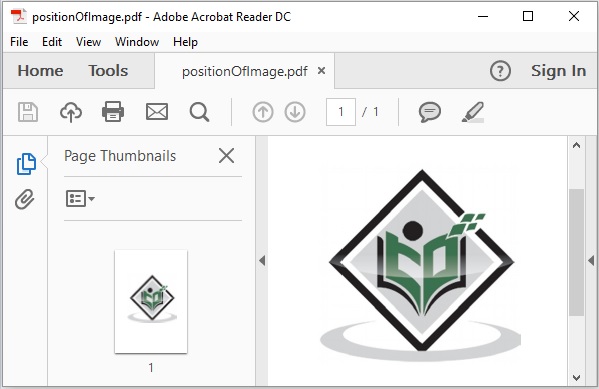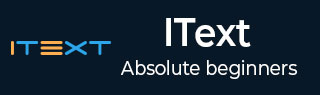
- iText 教程
- iText - 首页
- iText 画布
- iText - 绘制弧线
- iText - 绘制直线
- iText - 绘制圆形
- iText 有用资源
- iText - 快速指南
- iText - 有用资源
- iText - 讨论
iText - 设置图像位置
在本节中,我们将了解如何使用 iText 库在 PDF 文档中设置图像的位置。
设置图像的位置
您可以通过实例化 **Document** 类来创建一个空的 PDF 文档。在实例化此类时,您需要将 **PdfDocument** 对象作为参数传递给其构造函数。
要向 pdf 添加图像,请创建要添加的图像的对象,并使用 **Document** 类的 **add()** 方法添加它。您可以使用 **Image** 类的 **setFixedPosition()** 方法在文档上的所需位置插入图像。
以下是设置 PDF 文档中图像位置的步骤。
步骤 1:创建 PdfWriter 对象
**PdfWriter** 类表示 PDF 的 DocWriter。此类属于 **com.itextpdf.kernel.pdf** 包。此类的构造函数接受一个字符串,表示要创建 PDF 文件的路径。
通过将字符串值(表示您需要创建 PDF 的路径)传递给其构造函数来实例化 PdfWriter 类,如下所示。
// Creating a PdfWriter String dest = "C:/itextExamples/positionOfImage.pdf"; PdfWriter writer = new PdfWriter(dest);
当此类型的对象传递给 PdfDocument(类)时,添加到此文档的每个元素都将写入指定的文件。
步骤 2:创建 PdfDocument 对象
**PdfDocument** 类是表示 iText 中 PDF 文档的类。此类属于 **com.itextpdf.kernel.pdf** 包。要实例化此类(在写入模式下),您需要将 **PdfWriter** 类的对象传递给其构造函数。
通过将上面创建的 PdfWriter 对象传递给其构造函数来实例化 PdfDocument 类,如下所示。
// Creating a PdfDocument PdfDocument pdfDoc = new PdfDocument(writer);
创建 PdfDocument 对象后,您可以使用其类提供的相应方法添加各种元素,如页面、字体、文件附件和事件处理程序。
步骤 3:创建 Document 对象
**com.itextpdf.layout** 包的 **Document** 类是在创建自包含 PDF 时的根元素。此类的构造函数之一接受 **PdfDocument** 类的对象。
通过将前面步骤中创建的 **PdfDocument** 类的对象传递给构造函数来实例化 **Document** 类,如下所示。
// Creating a Document Document document = new Document(pdfDoc);
步骤 4:创建 Image 对象
要创建图像对象,首先使用 **ImageDataFactory** 类的 **create()** 方法创建一个 **ImageData** 对象。作为此方法的参数,传递一个字符串参数,表示图像的路径,如下所示。
// Creating an ImageData object String imageFile = "C:/itextExamples/javafxLogo.jpg"; ImageData data = ImageDataFactory.create(imageFile);
现在,实例化 **com.itextpdf.layout.element** 包的 **Image** 类。在实例化时,将 **ImageData** 对象作为参数传递给其构造函数,如下所示。
// Creating an Image object Image img = new Image(data);
步骤 5:设置图像的位置
您可以使用 **Image** 的 **setFixedPosition()** 方法设置 PDF 文档中图像的位置。使用此方法将图像的位置设置为文档上的 (100, 250) 坐标,如下所示。
// Setting the position of the image to the center of the page image.setFixedPosition(100, 250);
步骤 6:将图像添加到文档
现在,使用 **Document** 类的 **add()** 方法添加上一步中创建的图像对象,如下所示。
// Adding image to the document document.add(img);
步骤 7:关闭文档
使用 **Document** 类的 **close()** 方法关闭文档,如下所示。
// Closing the document document.close();
示例
以下 Java 程序演示了如何使用 iText 库在 PDF 文档上的所需位置设置图像。它创建一个名为 **positionOfImage.pdf** 的 PDF 文档,向其中添加一个图像,将其设置在页面中心附近,并将其保存到 **C:/itextExamples/** 路径中。
将此代码保存在名为 **SettingPosition.java** 的文件中。
import com.itextpdf.io.image.ImageData;
import com.itextpdf.io.image.ImageDataFactory;
import com.itextpdf.kernel.pdf.PdfDocument;
import com.itextpdf.kernel.pdf.PdfWriter;
import com.itextpdf.layout.Document;
import com.itextpdf.layout.element.Image;
public class SettingPosition {
public static void main(String args[]) throws Exception {
// Creating a PdfWriter
String dest = "C:/EXAMPLES/itextExamples/3images/positionOfImage.pdf";
PdfWriter writer = new PdfWriter(dest);
// Creating a PdfDocument
PdfDocument pdfDoc = new PdfDocument(writer);
// Creating a Document
Document document = new Document(pdfDoc);
// Creating an ImageData object
String imFile = "C:/EXAMPLES/itextExamples/3images/logo.jpg";
ImageData data = ImageDataFactory.create(imFile);
// Creating an Image object
Image image = new Image(data);
// Setting the position of the image to the center of the page
image.setFixedPosition(100, 250);
// Adding image to the document
document.add(image);
// Closing the document
document.close();
System.out.println("Image added");
}
}
使用以下命令从命令提示符编译并执行保存的 Java 文件。
javac SettingPosition.java java SettingPosition
执行后,上述程序将创建一个 PDF 文档,显示以下消息。
Image added
如果您验证指定的路径,则可以找到如下所示的创建的 PDF 文档。